qq截图这个功能在我们工作、聊天都经常用到。功能也十分强大,用起来简单、方便、快捷,打开QQ截图就能用,对付一般应用那是绰绰有余的了。下面就来详细介绍QQ怎么截图吧!
qq怎么截图?
1.使用键盘快捷键Ctrl+Alt+A(先后依次按下)或者在聊天窗口点击截图按钮。

2.移动鼠标至要截图的窗口(会有蓝色提示),或者按下鼠标左键框选截图区域(范围选定好放开鼠标左键)。截图下方就会出现截图工具栏。
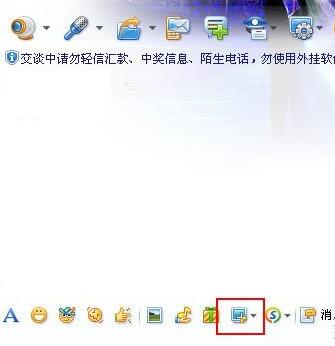
3.截图工具栏从左到右依次为:矩形、圆形、箭头、画笔、马赛克、文字,撤销、保存、发送到手机、分享、收藏,取消截图、以及完成。
4.编辑完成之后,鼠标双击任一截图区域,截图就会自动保存到剪贴板,在QQ输入框或者其他地方点击鼠标右键选择粘贴(键盘快捷键Ctrl+Alt+V)。
最后截图好了,左键点击完成,即可会截图到你的聊天栏中,你可以发送给好友,也可以直接在图片上点击右键保存。

以上就是qq怎么截图的详细步骤,看完以上步骤,下次在和朋友聊天中需要qq怎么截图大家应该都学会了。
文章标题:qq怎么截图
文章链接://www.hpwebtech.com/jiqiao/38955.html
为给用户提供更多有价值信息,ZOL下载站整理发布,如果有侵权请联系删除,转载请保留出处。
- 上一问:怎样找回qq密码
- 下一问:防止QQ被盗的六个招数
相关软件推荐
其他类似技巧
- 2022-05-23 10:52:04QQ怎么老是掉线
- 2022-05-23 10:51:12解决QQ自动关闭的方法
- 2022-05-09 17:46:57qq怎么恢复几年前的好友
- 2022-03-31 13:33:37晨风qq聊天机器人怎么使用?
- 2022-03-25 16:24:31全面解读软件版本的标志
- 2022-03-02 11:15:54怎么恢复qq好友,怎么恢复qq删除的好友
- 2022-02-28 10:46:25QQ空间被禁言了的解决措施
- 2022-02-28 10:46:03QQ接收的文件保存路径的技巧
- 2022-02-28 10:43:52手机QQ上的达人图标要怎么点亮
- 2022-02-28 10:43:28腾讯QQ的备忘录要怎么使用
QQ2023|QQ9.7.5软件简介
QQ2023最新版官方下载,QQ闪登、封面主题、动态天气、个性的资料展示等等,全新的界面和功能设计让你领略一个不一样的QQ2023,崭新的体验,让我们开始启程! QQ2023经过不断的更新,现在的PC端QQ已经是非常成熟的聊天软件了,新版本带来了全新的界面,集成的聊天窗口吸收了QQ for Mac的界面元素,效率变得更高。Q... 详细介绍»









